Глава 11 Команды оформления чертежей
Штриховка
Контур
Область
Маскировка
Простановка размеров
Линейные размеры
Параллельный размер
Длина дуги
Ординатные размеры
Размер радиуса
Размер радиуса с изломом
Размер диаметра
Угловые размеры
Быстрое нанесение размеров
Базовые размеры
Размерная цепь
Выноски и пояснительные надписи
Допуски формы и расположения
Маркер центра
Редактирование размера
Редактирование размерного текста
Обновление размера
Управление размерными стилями
Штриховка
Штрихование – это заполнение указанной области по определенному образцу. При этом можно выбрать один из способов определения контуров штриховки: указать точку на области, ограниченной объектами, или выбрать объекты, окружающие область, либо перетащить образец штриховки на заданный контур с инструментальной палитры или DesignCenter.
![]()
Команда BHATCH , формирующая ассоциативную штриховку , вызывается из падающего меню Draw → Hatch… или щелчком на пиктограмме Hatch… на панели инструментов Draw. При обращении к команде BHATCH загружается диалоговое окно Hatch and Gradient, вкладка Hatch (рис. 11.1).
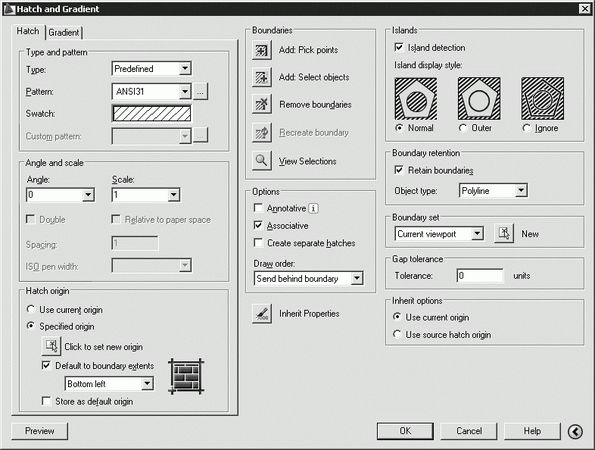
Рис. 11.1. Диалоговое окно штриховки
В диалоговом окне Hatch and Gradient на вкладке Hatch устанавливаются следующие параметры.
• В области Type and pattern – тип и массив штриховки:
– Type: – тип штриховки: Predefined – стандартный; User defined – из линий; Custom – пользовательский.
Чтобы создать новый пользовательский образец штриховки, необходимо из раскрывающегося списка Type: выбрать пункт User defined. При этом следует задать угол наклона в поле Angle:, расстояние между линиями штриховки – в поле Spacing: и, если необходимо, установить флажок Double для отрисовки дополнительных линий под углом 90° к основным линиям штриховки;
– Pattern: – образец штриховки. Удобно пользоваться как раскрывающимся списком, так и диалоговым окном Hatch Pattern Palette (рис. 11.2), которое загружается кнопкой с многоточием, находящейся справа от списка образцов. В этом диалоговом окне содержатся пиктограммы с графическими образцами различных штриховок. Для выбора образца штриховки достаточно указать его изображение. Имя образца штриховки запоминается в системной переменной HPNAME.

Рис. 11.2. Диалоговое окно с образцами штриховки
В поставку AutoCAD входит более 50 образцов штриховки, удовлетворяющих промышленным стандартам и служащих для обозначения различных компонентов объектов или графического представления различных материалов. В программе имеется 14 образцов штриховки, удовлетворяющих стандартам ISO (Международной организации по стандартизации). Для штриховки по стандарту ISO можно задать ширину пера, которая определяет вес линии образца. Помимо образцов, поставляемых с AutoCAD, можно использовать образцы из внешних библиотек;
– Swatch: – структура штриховки;
– Custom pattern: – образец пользователя.
• В области Angle and scale определяются:
– Angle: – угол поворота образца штриховки. Значение запоминается в системной переменной HPANG;
– Scale: – масштабный коэффициент образца штриховки. Значение запоминается в системной переменной HPSCALE;
– Double – штриховка крест-накрест;
– Relative to paper space – относительно листа;
– Spacing: – интервал;
– ISO pen width: – толщина пера по ISO.
• В области Hatch origin определяется исходящая точка штриховки. Выравнивание штриховки можно изменить, указав исходную точку для образца:
– Use current origin – использование текущей исходной точки;
– Specified origin – указание местоположения исходной точки;
– Click to set new origin – щелкнуть для указания новой исходной точки;
– Default to boundary extents – по умолчанию до контура: Bottom left – слева внизу; Bottom right – справа внизу; Top right – справа вверху; Top left – слева вверху; Center – центр;
– Store as default origin – исходная точка по умолчанию.
• В области Boundaries – определение контуров штриховки. Команда BHATCH позволяет штриховать область, ограниченную замкнутой кривой, как путем простого указания внутри контура, так и путем выбора объектов. При этом контур определяется автоматически, а любые целые примитивы и их составляющие, которые не являются частью контура, игнорируются:
– Add: Pick points – определить контур указанием точки выбора;
– Add: Select objects – определить контур указанием объектов;
– Remove boundaries – исключение островков;
– Recreate boundary – восстановление контура;
– View Selections – просмотр набора.
• В области Options осуществляются настройки:
– Associative – ассоциативность штриховки.
Ассоциативность означает, что при изменении границ контура изменяется и заштрихованная область. Неассоциативная штриховка не зависит от контура границы. Определение контура в команде производится автоматически на основании указания точки, принадлежащей штрихуемой области. Все объекты, полностью или частично попадающие в область штриховки и не являющиеся ее контуром, игнорируются и не влияют на процесс штриховки;
– Create separate hatches – создание отдельных штриховок;
– Draw order: – порядок прорисовки: Do not assign – не назначать; Send to back – на задний план; Bring to front – на передний план; Send behind boundary – поместить за контуром; Bring in front of boundary – поместить перед контуром.
• В области Islands – островки. В некоторых случаях контур содержит выступающие края и островки, которые можно либо штриховать, либо пропускать. Островками называются замкнутые области, расположенные внутри области штрихования:
– Island detection – определение островков;
– Island display style: – тип отображения островков: Normal – обычное; Outer – внешний; Ignore – пропустить.
• В области Boundary retention – сохранение контуров:
– Retain boundaries – назначение сохранения контуров;
– Object type: – тип объекта: Region – область; Polyline – полилиния.
• В области Boundary set – набор контуров: Current viewport – текущий видовой экран; Existing set – имеющийся набор;
– кнопка New – создание набора контуров.
• В области Gap tolerance – определение допуска замкнутости в единицах чертежа.
• В области Inherit options – наследование параметров:
– Use current origin – использовать текущую исходную точку;
– Use source hatch origin – использовать начало исходной штриховки.
• Кнопка Preview – просмотр образца перед завершением работы команды BHATCH.
• Кнопка Inherit Properties – копирование свойств.
Для автоматического определения контура штриховки путем указания точек необходимо нажать кнопку Add: Pick points. При этом выдаются запросы: